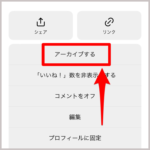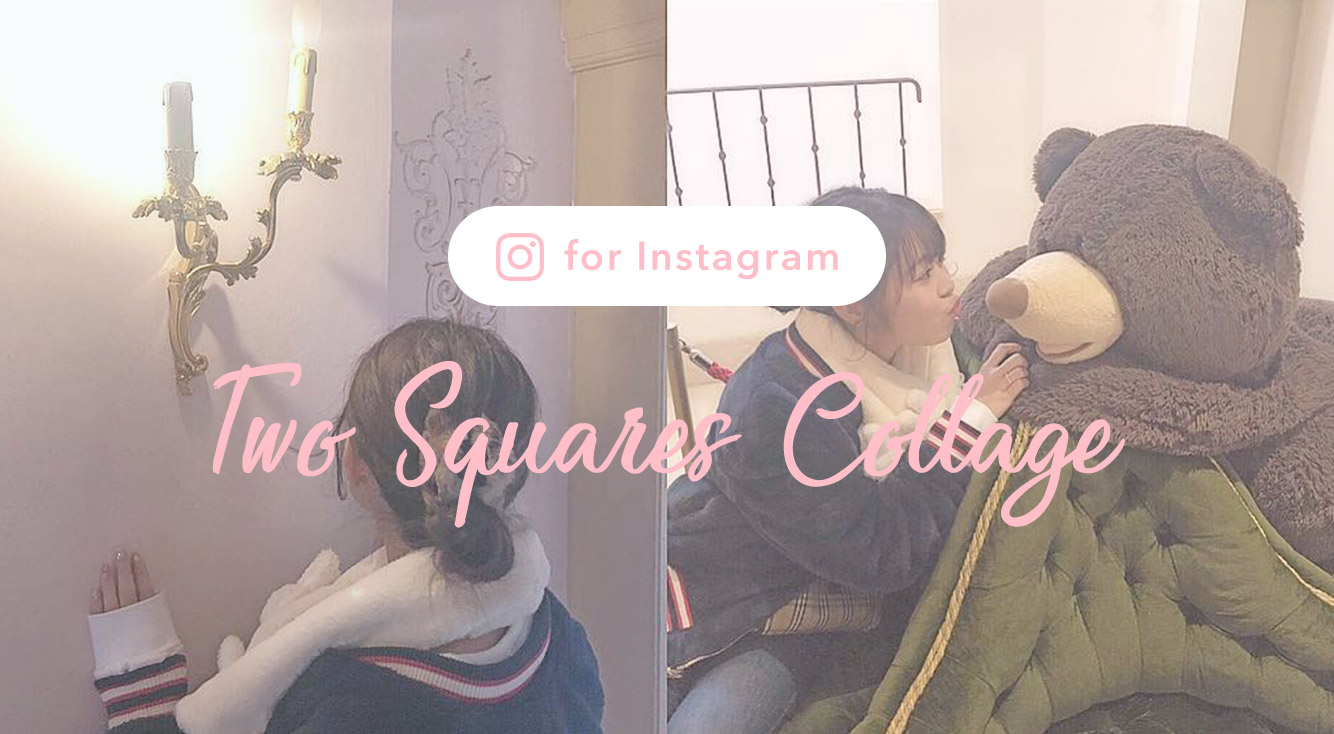
インスタで可愛くて簡単な正方形二枚のコラージュを作る方法❤「ナラベルコ」「Layout from Instagram」を使ってみた
こんにちは、ねるねるです?❤
正方形の画像を2枚くっつけたこんな感じのコラージュをインスタで見かけたことはありませんか?

この加工がかわいくて私は好きなんですが、やり方がわからないという人がたくさんいると思います?なので、今回わかりやすくご紹介していきたいと思います!?
『ナラベルコ』を使ったコラージュの作り方
iPhoneやiPadを使っている方は、『ナラベルコ』を使えば簡単に正方形コラージュが作れちゃいます?
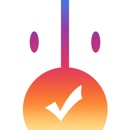
開発:FANG Inc.
掲載時の価格:無料
Ver:iOS 1.3.0
ナラベルコは、画像を選ぶだけでコラージュが作れちゃう優秀アプリです!このアプリを使って編集してみたいと思います?
ナラベルコでの編集方法
まず、カメラロールから正方形画像を1枚選択します!

その後に+を押してさらにもう1枚を正方形画像を追加します!これだけ?

保存方法によっては、枠付きの正方形2枚の画像にもできます!
とても簡単にできましたが、ナラベルコはAndroidには対応していないみたいでした?また、ナラベルコではただ並べるだけで、複雑なレイアウトのコラージュはできないみたいです?Androidユーザーの方や、色々なレイアウトを楽しみたい方は次の記事をチェックしてくださいね?
『Layout』を使ったコラージュの作り方
次は『Layout from Instagram』(以下「Layout」)というコラージュアプリを使った方法です!『Layout』には正方形の4個に分かれたコラージュレイアウトがあるので、それを使って編集していきます?♡
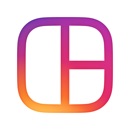
開発:Instagram, Inc.
掲載時の価格:無料
Ver:iOS 1.2.6 / Android 端末により異なります
Layoutを使った編集方法
①正方形が4枚並んだ画像を作る
Layoutを開き、画像を2枚好きなものを選んで、4枚になっているレイアウトを選んで保存します!この時、この2枚の色合いや大きさはなるべく合わせたほうがいいので、保存する前にズームして大きさの調整するなどしてください?♡

完成した画像がこちらです!まだこのままだと4枚のままなのでさらに編集します!❤
②iPhoneを使って仕上げにトリミング!

先ほどの画像をアルバムから開いて「編集」を押すと画像の大きさが変えられるので、大きさを正方形2枚の形に指で動かして変えます!✌

そうすると正方形2枚の加工になります!今回はさらにインスタで色の加工をしてみました?
これをプロフィールのトップで見ると、またかわいい感じに2枚の写真が正方形におさまるんです?結構かわいいのでこのコラージュにするだけでもインスタ映えします❤

連続でこの投稿をするとごちゃごちゃしてしまうので、何回かに一回など少し間をあけるとよりいいと思います✊♡
みなさんもぜひ、アプリをインストールして、この加工をやってみてください?